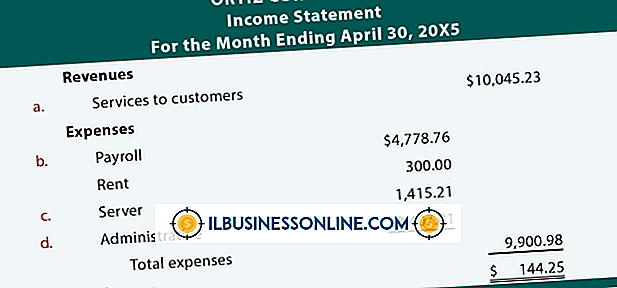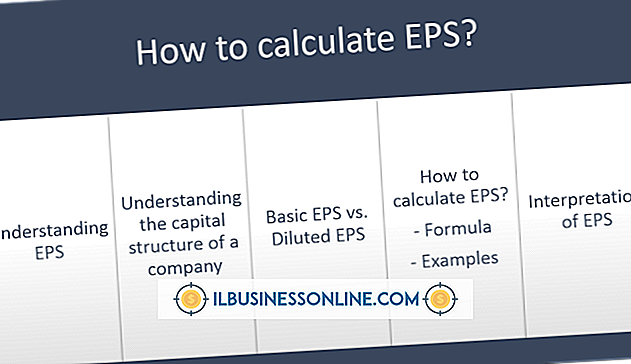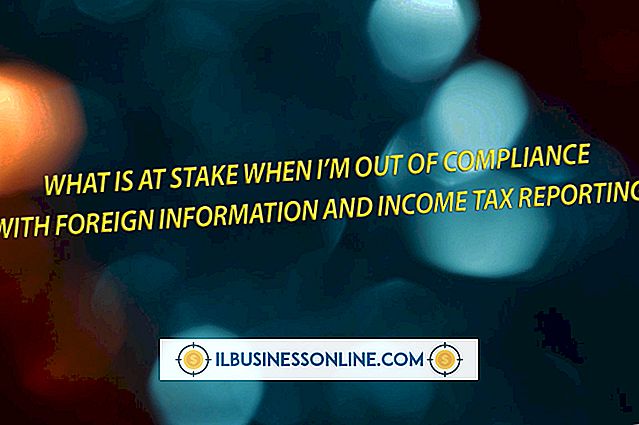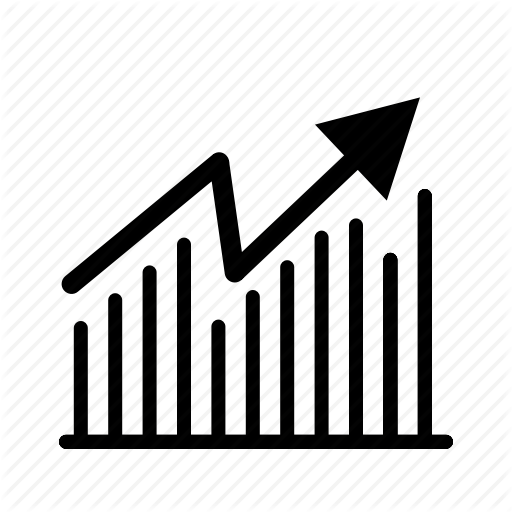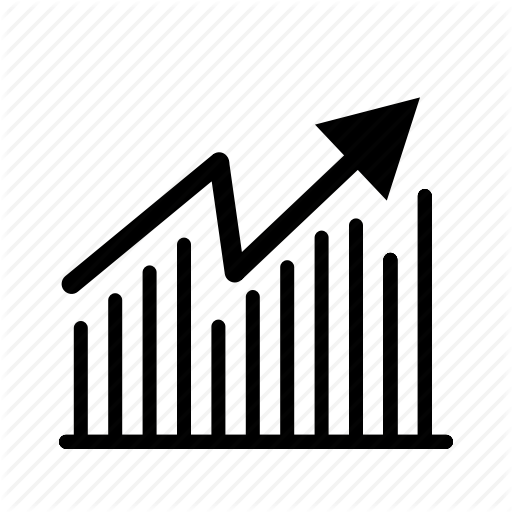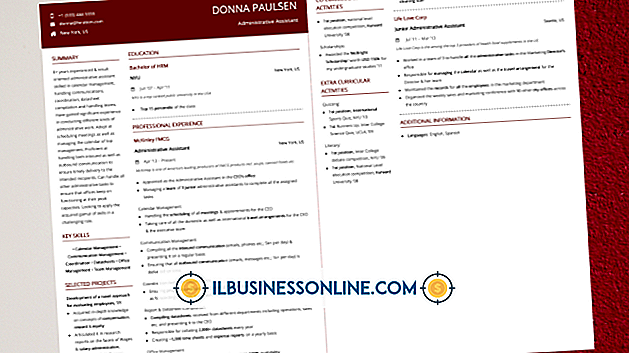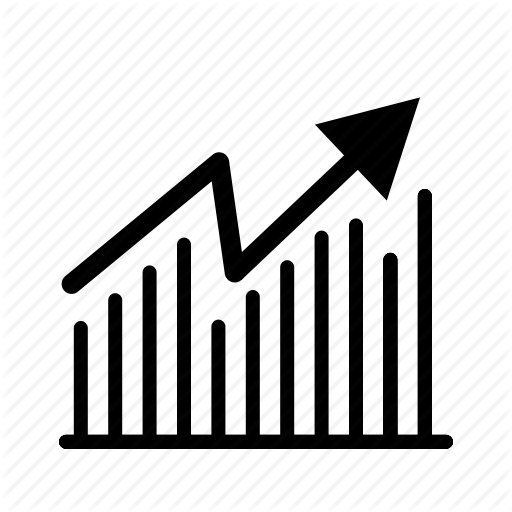फोटोशॉप पर ट्रू टाइप कैसे अपलोड करें

यदि आपका व्यवसाय ग्राफिक डिजाइन या फोटो एडिटिंग के लिए एडोब फोटोशॉप का उपयोग करता है, तो आंखों पर आकर्षक कार्य करने के लिए तैयार फोंट का विस्तृत चयन आवश्यक है। फ़ोटोशॉप की अपनी फ़ॉन्ट निर्देशिका नहीं है। इसके बजाय, यह आपके ऑपरेटिंग सिस्टम पर फ़ॉन्ट रिपॉजिटरी में स्थापित साझा किए गए फोंट का उपयोग करता है। इस रिपॉजिटरी में अपना इच्छित फ़ॉन्ट इंस्टॉल करें, और अगली बार जब आप एप्लिकेशन खोलते हैं तो फॉन्ट फोटोशॉप में उपयोग के लिए उपलब्ध होगा।
1।
अपना वेब ब्राउज़र लॉन्च करें और एक वेबसाइट पर नेविगेट करें जो डाउनलोड करने योग्य फ़ॉन्ट प्रदान करता है। सुझाई गई साइटों की सूची के लिए संसाधन अनुभाग देखें।
2।
तब तक फ़ॉन्ट साइटों के माध्यम से खोजें जब तक आप एक फ़ॉन्ट नहीं ढूंढते हैं जिसे आप फ़ोटोशॉप में उपयोग करना चाहते हैं। डाउनलोड के लिए उपलब्ध सभी फोंट ट्रू टाइप फ़ॉन्ट नहीं हैं। स्पष्ट रूप से यह ट्रू टाइप है जिसमें से एक को चुनना सुनिश्चित करें।
3।
फ़ॉन्ट डाउनलोड करें, जहां आप इसे अपने कंप्यूटर पर सहेजते हैं, क्योंकि आपको इसे स्थापित करने के लिए इसे फिर से ढूंढना होगा।
4।
Windows प्रारंभ बटन पर क्लिक करें और "कंप्यूटर" पर क्लिक करें।
5।
उस स्थान पर नेविगेट करें जहां आपने फ़ॉन्ट फ़ाइल को सहेजा है। कुछ फोंट स्थापना के लिए आवश्यक अन्य फ़ाइलों के साथ एक फ़ोल्डर में आते हैं। आप TTF एक्सटेंशन के साथ फाइल की तलाश कर रहे हैं। उदाहरण के लिए, ग्रेट फ़ॉन्ट नामक ट्रू टाइप फ़ॉन्ट "greatfont.ttf" के रूप में दिखाई दे सकता है।
6।
TTF फ़ाइल को राइट-क्लिक करें और दिखाई देने वाले मेनू पर "इंस्टॉल करें" पर क्लिक करें। विंडोज फ़ॉन्ट इंस्टॉलेशन प्रक्रिया के माध्यम से तुरंत आगे बढ़ता है।
7।
फ़ोटोशॉप लॉन्च करें। आपका नया फ़ॉन्ट अब कैरेक्टर पैनल में दिखाई देता है।
चेतावनी
- यदि आप उस वेबसाइट की प्रामाणिकता या अखंडता पर सवाल उठाते हैं जिससे आपने अपनी फॉन्ट फाइलें डाउनलोड की हैं, तो उन्हें खोलने से पहले अपने कंप्यूटर के वायरस डिटेक्शन सॉफ्टवेयर से स्कैन करके संक्रमण से बचाव करें।